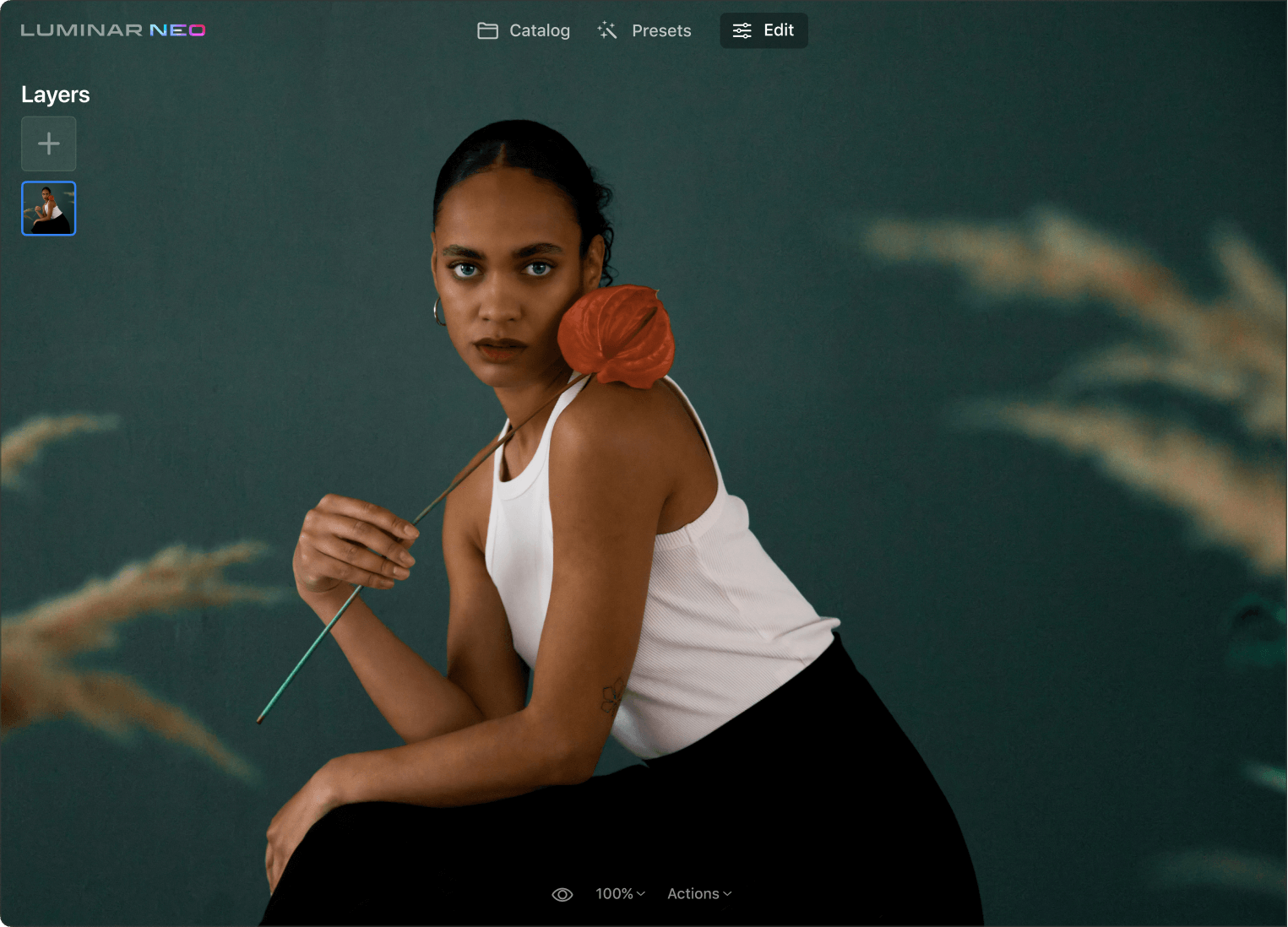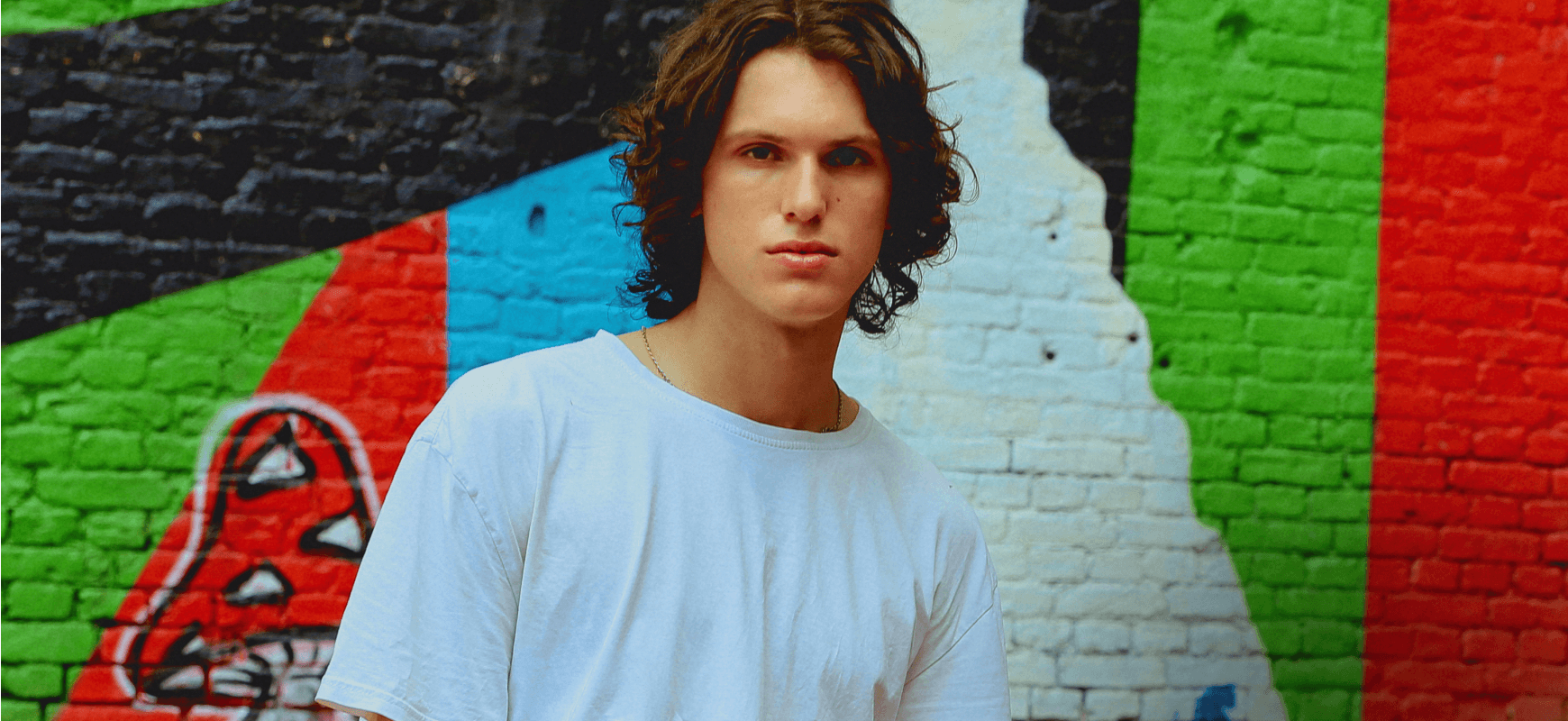Warum brauchst du das Tool VerstärkenAI?
Dutzend Anpassungen in einem Zug
Ein Schieberegler steuert intelligent bis zu einem Dutzend grundlegende Einstellungen wie Schatten, Lichter, Kontrast, Ton, Sättigung, Belichtung und Detail. Leg den Grundstein für weitere Anpassungen.
Sofort mehr Farbe
Ganz einfach mehr Lebendigkeit und Kontrast, um deine Fotos augenfälliger zu machen. Hol jeden und alle Details aus den Schatten und stell sie mitten in's Bild.
Himmel optimieren
Stell Details wieder her und verbessere die Textur des Himmels und der Wolken, indem du Helligkeit, Kontrast, Sättigung und Lebendigkeit mit Himmel verstärkenAI selektiv anpasst.
Schau dir einige andere coole Luminar Neo-Fotoeditor-Tools an
Entfessle deine Kreativität mit AI-Signature-Tools
SkyAI
Porträt mit BokehAI
NeubelichtungAI
Löschen
Haut AI
6 Gründe, warum Luminar Neo die beste Bildbearbeitungssoftware für dich ist

Einfach zu benutzen
Dank einer intuitiven und benutzerfreundlichen Schnittstelle ist die Anwendung für jeden zugänglich.

Mit der Leistung von AI
Ersetze den Himmel, verbessere Landschaften und Porträts - alles mit AI-Tools.

Bearbeitungs-Tools
Nutze eine breite Palette von Instrumenten wie Ebenen, Maskierung und lokale Anpassungen.

Überall verfügbar
Verwende es mit Windows, macOs oder als Plugin für Photoshop und Lightroom.

Vielfältige Presets
Erziele schnell Ergebnisse auf Profi-Niveau und einen einheitlichen Look für deine Fotos.

Kontinuierliche Verbesserung
Regelmäßig Updates und neue Funktionen.
Mehr Bearbeitungsleistung mit den neuen Erweiterungen für Luminar Neo
Die häufigsten Fragen
Wie verwendet man das AI-Perspektiv-Tool?
In Luminar Neo gibt es zwar kein spezielles Perspektiv-Tool, aber du kannst die Funktion Zuschneiden AI verwenden, um die Perspektive anzupassen. Zuschneiden AI wurde von talentierten Fotografen an Hunderten von Fotos trainiert und hilft dir, stärkere Kompositionen, Ausschnitte und Perspektiven deiner Fotos zu erhalten, genau wie es die Profis tun würden.
Was ist Bildaufbau AI?
Die Schaltfläche Bildaufbau AI ist Teil des Tools Zuschneiden AI in Luminar Neo. Es ist ein Tool, das von talentierten Fotografen an Hunderten von Fotos trainiert wurde. Wenn du also auf die Schaltfläche klickst, schlägt es die beste Komposition für dein Foto vor. Du kannst es als Ausgangspunkt verwenden, um eine neue Idee zu bekommen oder um ein einfaches Ergebnis mit einem Klick zu erhalten.
Wie wendet man die Perspektivkorrektur auf Fotos an?
Die Anwendung der Perspektivkorrektur auf Fotos ist eine Technik zur Korrektur von Verzerrungen, die beim Fotografieren von Objekten oder Szenen aus bestimmten Winkeln auftreten. Verwende das Tool Horizontausrichtung in der Funktion Zuschneiden von Luminar Neo, um die Ausrichtung des Horizonts in deinem Foto zu korrigieren.